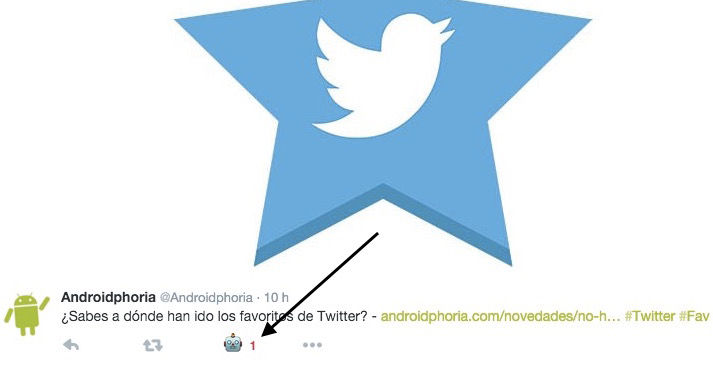
Möchten Sie das Herz von Twitter durch ein anderes Emoji ersetzen? Jetzt können Sie es mit einem sehr interessanten Trick tun, mit dem Sie das Favoriten-Symbol oder das gewünschte Symbol in das Herz von Twitter setzen. Beginnen Sie mit der vollständigen Personalisierung von Twitter, um es mehr als je zuvor an Sie anzupassen. Der Weg ist einfach und dauert etwas mehr als eine Minute. Entdecken Sie, wie Sie das Herz von Twitter für ein anderes Emoji ändern können :
Wie ändert man das Herz von Twitter für ein anderes Emoji?
Sie mögen das neue Herz-Symbol auf Twitter nicht und möchten es für ein anderes ändern? Mit der Erweiterung Stylish ist dies problemlos möglich. Auf diese Weise können wir anstelle des aktuellen Herzens den Ärmelschnitt, einen Roboter, ein Gesicht oder ein Tier einsetzen. Wir haben es mit dem folgenden Code getan, um einen Roboter anstelle des Herzens zu setzen:

Dies sind die Schritte, die wir befolgen müssen, um den Stern anstelle des Herzens wieder zu sehen, oder einen anderen Emoji wählen:
- Laden Sie die Erweiterung Stylish herunter
- Auf Twitter eintragen
- Klicken Sie auf Stylish (ein S, das Sie auf der rechten Seite der Navigationsleiste finden)> ” Schreiben Sie einen Style für “.
- Nun sehen Sie eine leere Box (wir können sie im vorherigen Bild sehen), in der Sie den folgenden Code einfügen müssen:
.HeartAnimationContainer {
Sichtbarkeit: versteckt;
}
.HeartAnimationContainer: nach {
Inhalt: ‘(Emoji)’;
Sichtbarkeit: sichtbar;
Anzeige: Block;
Position: absolut;
}
- Innerhalb des Inhalts müssen wir das gewünschte Emoji einfügen. In unserem Fall haben wir den WhatsApp-Roboter installiert, aber Sie können den gewünschten Roboter einsetzen. Sie können die Emojis von hier aus nehmen .
- Fügen Sie in “Gilt für URL in der Domäne” twitter.com hinzu und klicken Sie auf “Hinzufügen”.
- Geben Sie einen Namen für Ihren Stil ein (links), klicken Sie auf “Speichern”.
Wichtig : Überprüfen Sie, ob Sie den Code richtig geschrieben haben. Am besten kopieren Sie ihn direkt und ändern Sie das Emoji. Wenn es für Sie nicht funktioniert, können Sie uns fragen.
Und fertig! Wenn Sie dies richtig gemacht haben, sollten Sie beim Öffnen von Twitter jetzt das sehen, anstatt das Herz zu sehen, sehen Sie den Emoji, den Sie gelegt haben. Wir haben es bereits ausprobiert und können beim Laden von Twitter den Roboter effektiv auf unserem Twitter sehen:
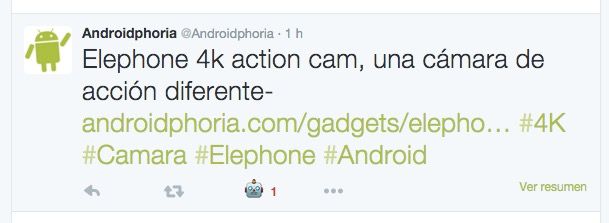
Was halten Sie von unserem Like-Button? Möchten Sie es auch auf Twitter haben? Für uns ist das Experiment aus Luxus entstanden. Wenn Sie es also mögen, zögern Sie nicht, es in wenigen Schritten und in etwas mehr als einer Minute zu tun.
Wenn Sie Fragen haben oder nicht können, können Sie uns einen Kommentar hinterlassen.